win10如何将我的电脑添加到桌面 如何在Win10中将此电脑添加到桌面
更新时间:2023-09-13 11:50:38作者:jiang
win10如何将我的电脑添加到桌面,在Win10操作系统中,将常用的电脑图标添加到桌面可以方便我们快速访问和管理个人文件和文件夹,如何将此电脑添加到桌面呢?在Win10中,有多种方法可以实现这一操作。一种简单的方式是通过鼠标右键点击桌面空白处,选择个性化选项,然后在左侧菜单中点击主题,再点击右侧窗口中的桌面图标设置。在弹出的对话框中,勾选此电脑选项,点击应用和确定按钮即可将此电脑图标添加到桌面。通过这种方式,我们可以轻松地在Win10中将此电脑添加到桌面,提高我们的工作效率。
具体方法:
1右键单击桌面空白处,点击“个性化”。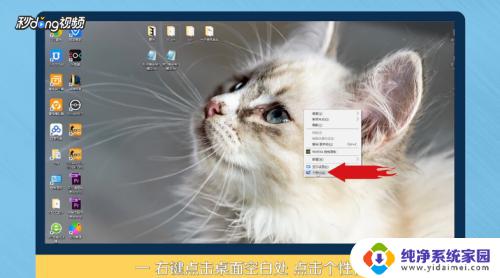 2进入个性化后,点击“主题”。
2进入个性化后,点击“主题”。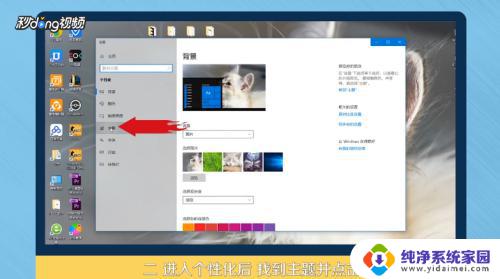 3点击右侧“桌面图标设置”。
3点击右侧“桌面图标设置”。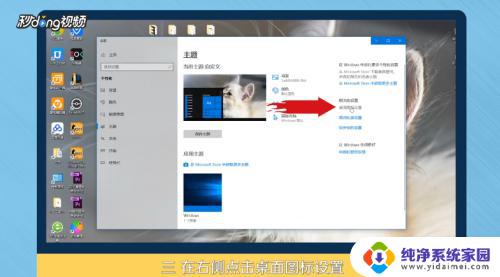 4在桌面图标里勾选“计算机”。
4在桌面图标里勾选“计算机”。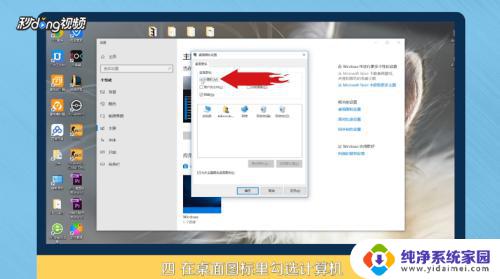 5点击“应用”,点击“确定”即可。
5点击“应用”,点击“确定”即可。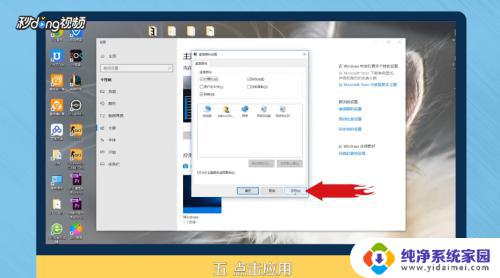 6总结如下。
6总结如下。
以上就是Win10如何将我的电脑添加到桌面的全部内容,如果你遇到了这种情况,可以按照小编的方法进行解决,希望这篇文章能够帮助到大家。
win10如何将我的电脑添加到桌面 如何在Win10中将此电脑添加到桌面相关教程
- windows10桌面添加我的电脑 Win10如何将此电脑添加到桌面上
- 怎么将此电脑添加到桌面 Win10如何将此PC添加到桌面
- win10系统此电脑怎么放桌面 Win10如何将我的电脑添加到桌面
- win10把此电脑添加到桌面 Win10怎样将此电脑添加到桌面
- windows10如何将此电脑添加到桌面 Win10如何将我的电脑添加到桌面
- 怎样添加到桌面 Win10如何将我的电脑图标添加到桌面上
- win10怎么添加桌面我的电脑 如何在Win10系统中将我的电脑添加到桌面
- 电脑怎么把word文档添加到桌面 Win10如何将word图标添加到桌面
- 如何将此电脑添加到桌面 Win10桌面如何添加此电脑的快捷方式
- win10计算机放桌面 Win10如何将此电脑添加到桌面
- 怎么查询电脑的dns地址 Win10如何查看本机的DNS地址
- 电脑怎么更改文件存储位置 win10默认文件存储位置如何更改
- win10恢复保留个人文件是什么文件 Win10重置此电脑会删除其他盘的数据吗
- win10怎么设置两个用户 Win10 如何添加多个本地账户
- 显示器尺寸在哪里看 win10显示器尺寸查看方法
- 打开卸载的软件 如何打开win10程序和功能窗口